- Muallif Jason Gerald [email protected].
- Public 2024-01-19 22:14.
- Oxirgi o'zgartirilgan 2025-01-23 12:51.
Windows 7 muhim papkalar va fayllarni yashiradi, shunda foydalanuvchilar ularni o'zgartirmaydi yoki yo'q qilmaydi, natijada ular o'z tizimiga zarar etkazishi mumkin. Windows 7 sukut bo'yicha yashirin fayllarni ko'rsatmaydi. Masalan, pagefile.sys fayli odatda yashirin fayl hisoblanadi. (Agar dastur juda ko'p xotira ishlatsa, Windows bu faylni ishlatadi, bu esa ko'proq xotirani bo'shatadi.) Ammo, ba'zida Windows 7 da yashirin fayllar va papkalarni ko'rsatish kerak bo'lishi mumkin. Viruslar yoki josuslarga qarshi dasturlar yashirin fayllarda bo'lishi mumkin. topish va olib tashlash qiyin.
Qadam
4 -usul 1: Windows 7 -da yashirin fayllarni ko'rsatish Papka parametrlaridan foydalanish
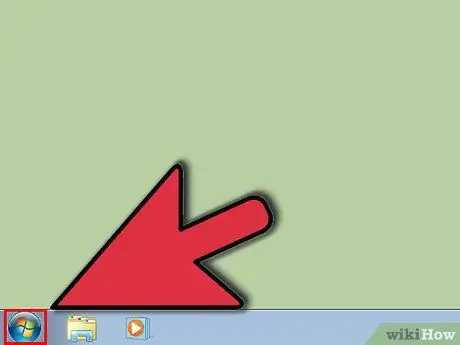
Qadam 1. Windows 7 Boshlash tugmasini bosing

Qadam 2. bosing Boshqarish paneli
Siz shuningdek "Ishga tushirish" tugmachasini bosishingiz va qidirish maydoniga "papka parametrlari" ni kiritishingiz mumkin. Ochilgan ro'yxatda Boshqarish panelida "Papka parametrlari" -ni tanlang.
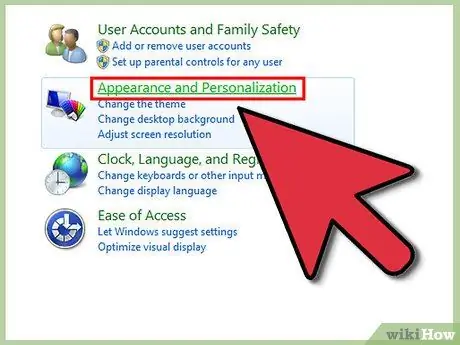
Qadam 3. "Tashqi ko'rinish va shaxsiylashtirish
”
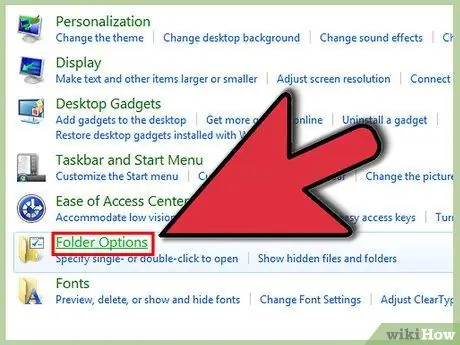
Qadam 4. "Papka imkoniyatlari" ni bosing
”
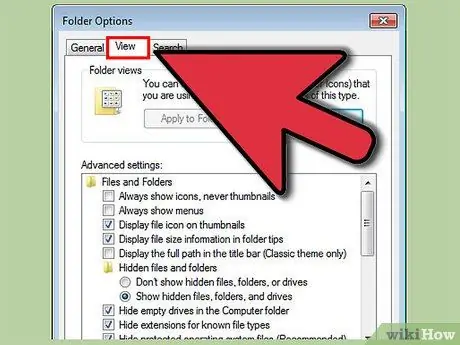
Qadam 5. Papka imkoniyatlari oynasida Ko'rish yorlig'ini bosing
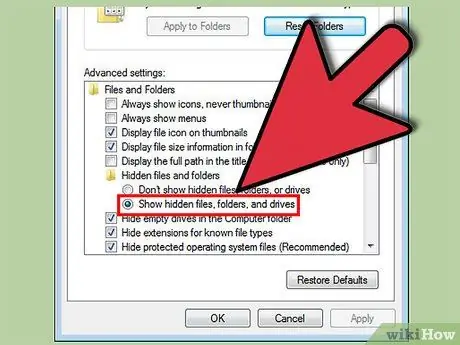
Qadam 6. "Kengaytirilgan sozlamalar" da "Yashirin fayllar, papkalar va disklarni ko'rsatish" ni bosing va "OK" tugmasini bosing
”
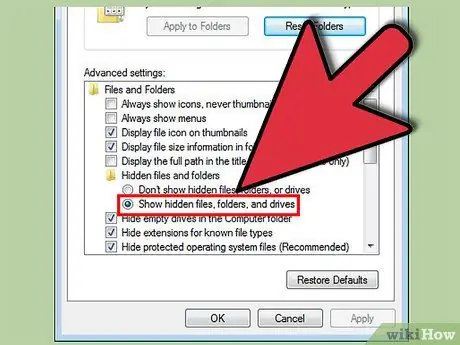
Qadam 7. "Yashirin fayllar va papkalar" toifasida "Yashirin fayllar, papkalar va drayvlarni ko'rsatish" radio tugmachasini tanlang
”
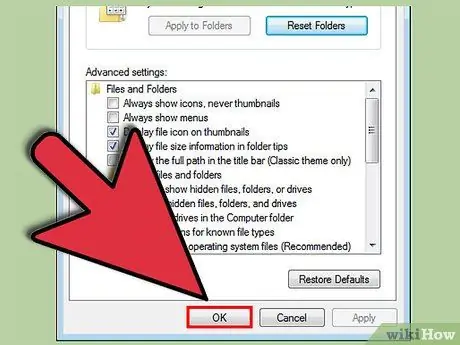
Qadam 8. Papka imkoniyatlari oynasining pastki qismidagi "OK" tugmasini bosing
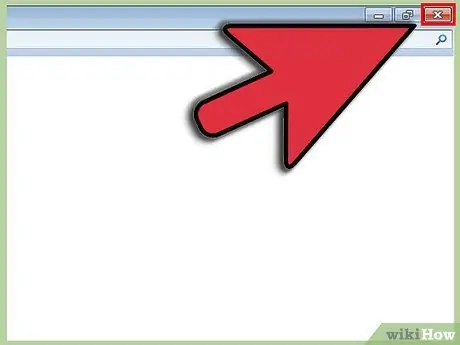
Qadam 9. Boshqarish paneli oynasini yoping
Endi siz Windows 7 -dagi barcha yashirin fayllar va papkalar va drayverlarni ko'rishingiz mumkin bo'ladi.
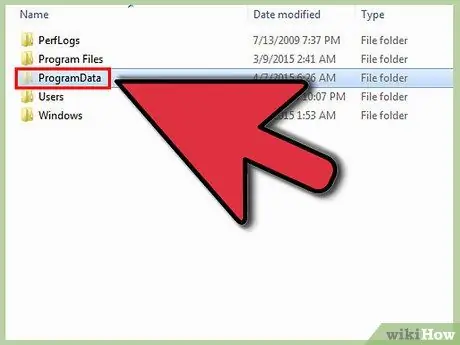
Qadam 10. Buni C diskiga qarab tekshiring:
"ProgramData" deb nomlangan dasturni qidiring. Agar siz dasturni ko'rsangiz, endi yashirin fayllar va papkalarni ko'rishingiz mumkin.
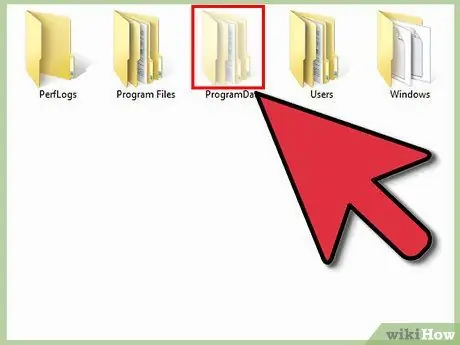
Qadam 11. E'tibor bering, yashirin fayllar va papkalar uchun piktogrammalar kulrang
Bu maxfiy va yashirin fayllarni farqlash uchun ishlatilishi mumkin.
4 -usul 2: himoyalangan operatsion tizim fayllarini ko'rsatish
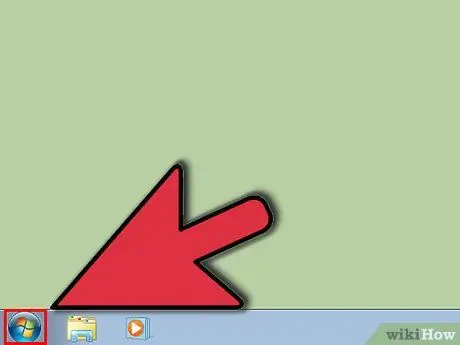
Qadam 1. Windows 7 Boshlash tugmasini bosing
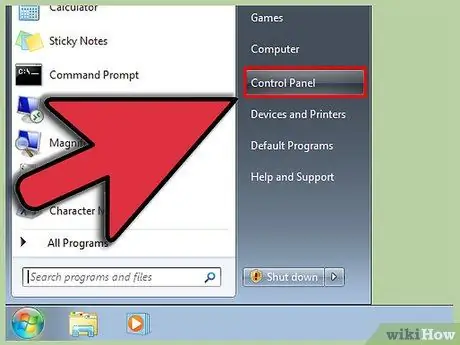
Qadam 2. bosing Boshqarish paneli
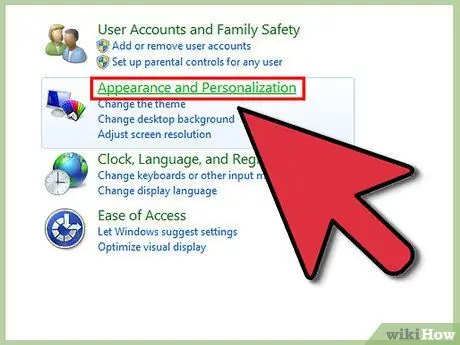
Qadam 3. "Tashqi ko'rinish va shaxsiylashtirish
”
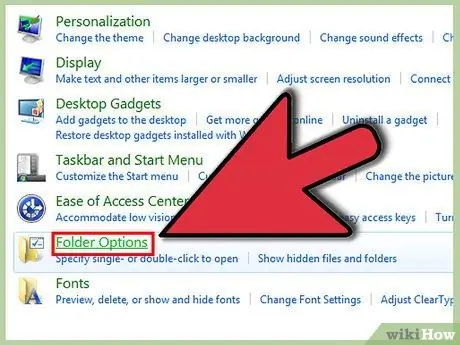
Qadam 4. "Papka imkoniyatlari" ni bosing
”
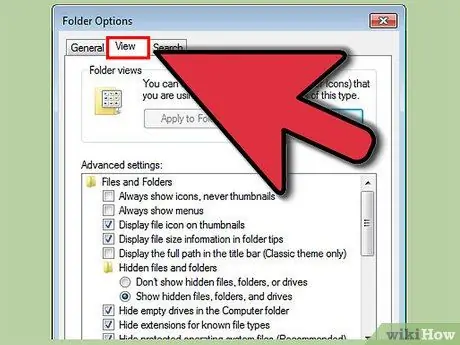
Qadam 5. "Ko'rish
”
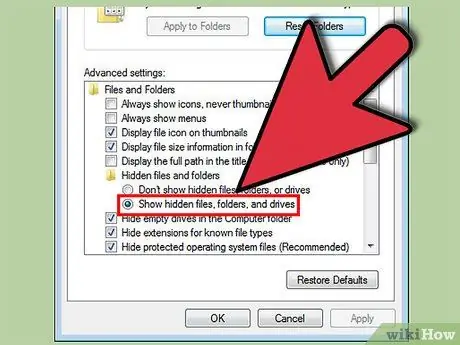
Qadam 6. "Kengaytirilgan sozlamalar" da "Yashirin fayllar, papkalar va disklarni ko'rsatish" ni bosing va "OK" tugmasini bosing
”
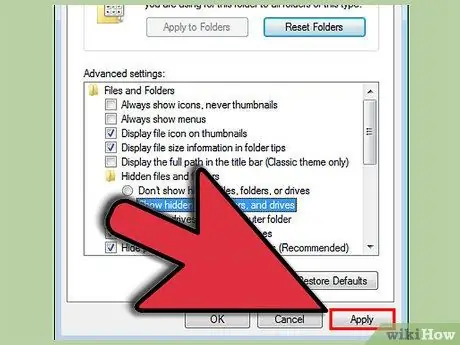
Qadam 7. "Ilova" ni bosing
”
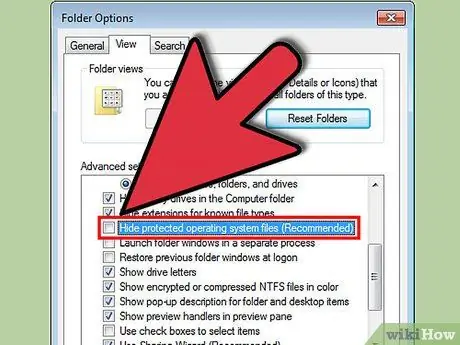
Qadam 8. "Himoyalangan operatsion tizim fayllarini yashirish" katakchasini olib tashlang
"
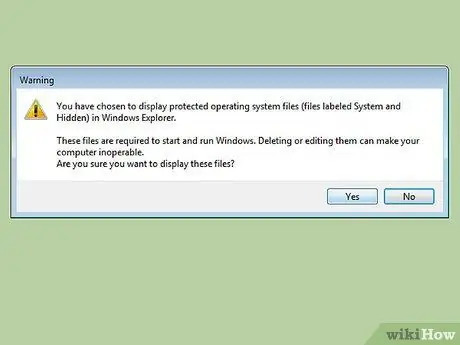
Qadam 9. Muloqot oynasiga qarang, agar siz buni xohlayotganingizga amin bo'lsangiz
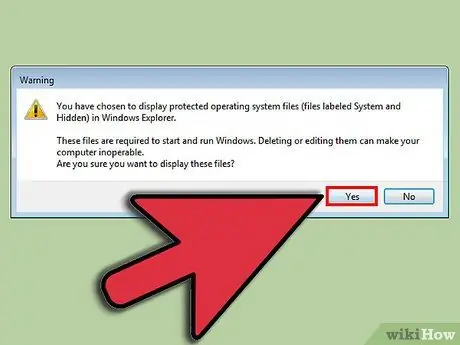
Qadam 10. "Ha" ni bosing
”
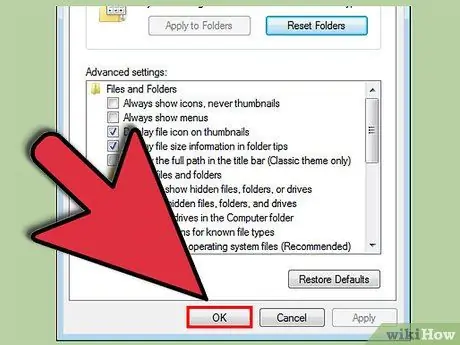
11 -qadam. "OK
”
3 -usul 4: Ro'yxatdan o'tish kitobi muharriri yordamida yashirin fayllarni ko'rsatish
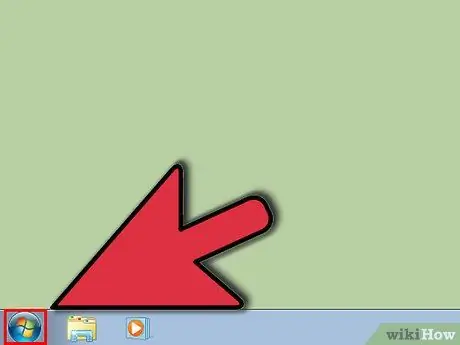
Qadam 1. Boshlash tugmasini bosing
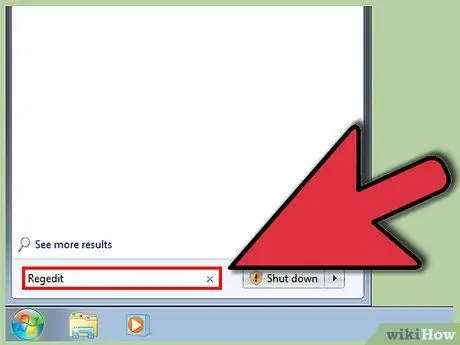
Qadam 2. Qidiruv maydoniga "regedit" kiriting va Enter tugmasini bosing
Ushbu amallarni bajarish uchun siz administrator sifatida tizimga kirgan bo'lishingiz kerak
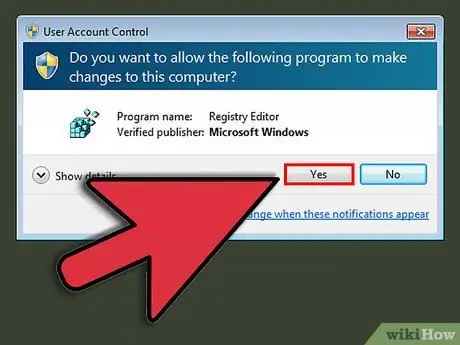
Qadam 3. Agar administrator ekanligingizni tasdiqlash so'ralsa, "Ha" tugmasini bosing
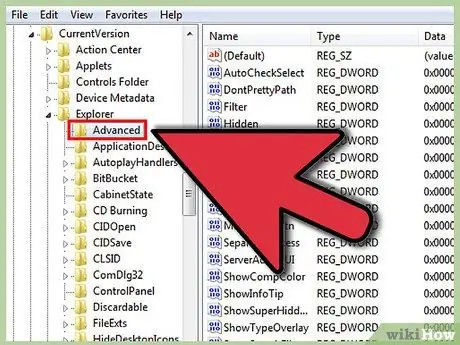
Qadam 4. regedit ichida bu kalitni qidiring:
HKEY_CURRENT_USER / Software / Microsoft / Windows / CurrentVersion / Explorer / Advanced.
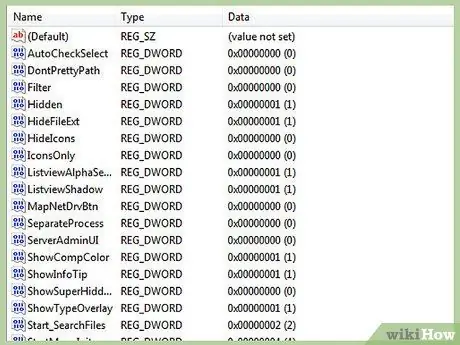
Qadam 5. Kengaytirilgan oynaning o'ng tomoniga qarang, u erda siz qiymatlarni ko'rishingiz mumkin
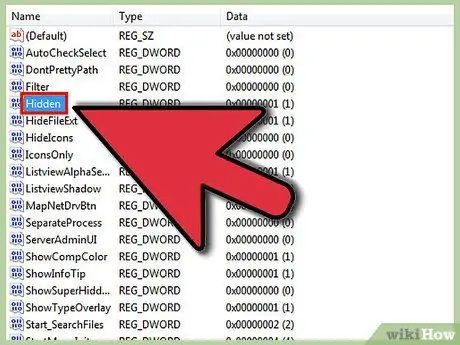
Qadam 6. "Yashirin" qiymatini qidiring
”
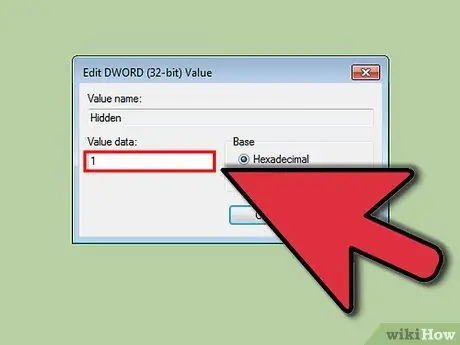
Qadam 7. Qiymatni o'ng tugmasini bosing va uni 1 ga o'zgartiring
4 -usul 4: Ro'yxatdan o'tish kitobi muharriri yordamida himoyalangan operatsion tizim fayllarini ko'rish
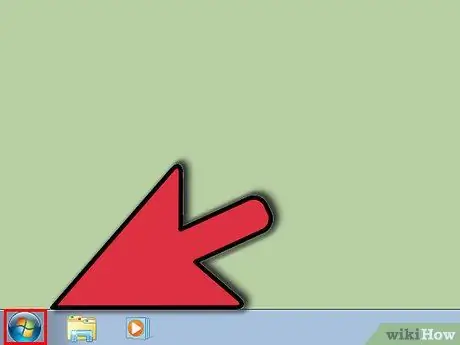
Qadam 1. Boshlash tugmasini bosing
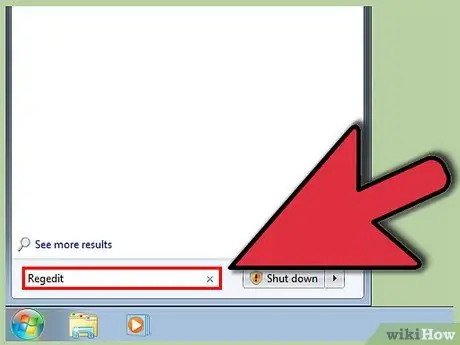
Qadam 2. Qidiruv maydoniga "regedit" kiriting va Enter tugmasini bosing
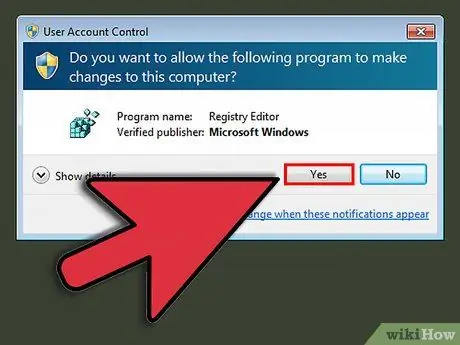
Qadam 3. Agar administrator ekanligingizni tasdiqlash so'ralsa, "Ha" tugmasini bosing
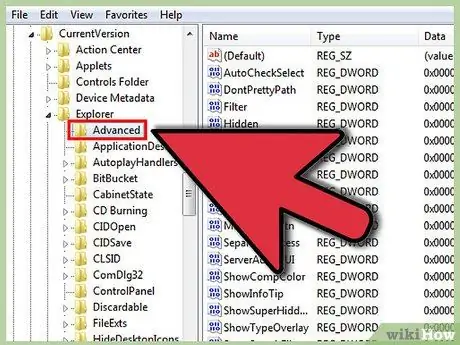
Qadam 4. regedit ichida bu kalitni qidiring:
HKEY_CURRENT_USER / Software / Microsoft / Windows / CurrentVersion / Explorer / Advanced.
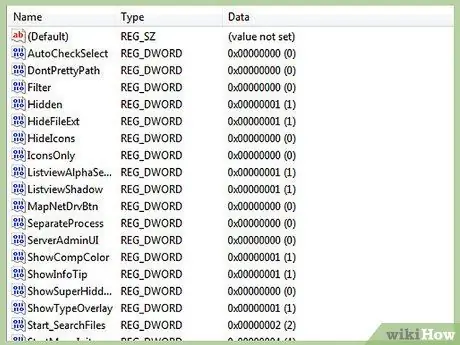
Qadam 5. Kengaytirilgan oynaning o'ng tomoniga qarang, u erda siz qiymatlarni ko'rishingiz mumkin
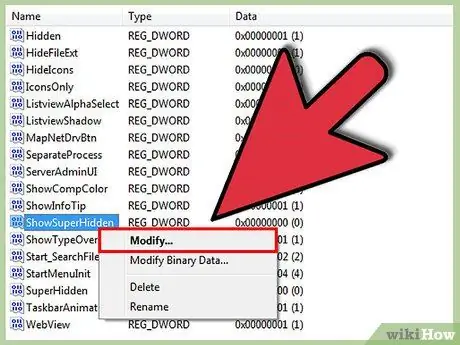
Qadam 6. "ShowSuperHidden" ni o'ng tugmasini bosing va O'zgartirish -ni bosing
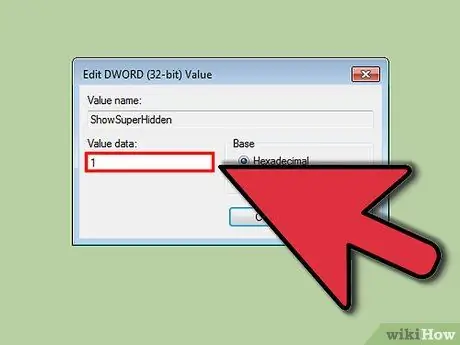
Qadam 7. 1 -ni kiriting
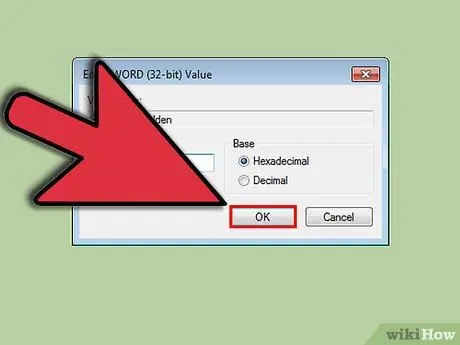
Qadam 8. "OK" ni bosing
”
Maslahatlar
- Agar siz endi bu fayllarni ko'rishni xohlamasangiz, jarayonni qayta o'tkazib, qiymatlarni o'zgartirish yoki qutilarni qayta tekshirish orqali ularni har doim yashirishingiz mumkin.
- Siz maxfiy fayllarni boshqa odamlar ko'rmasligi uchun yashirishingiz mumkin bo'lsa -da, bu xavfsizlik yoki maxfiylikni ta'minlashning yaxshi usuli emas. Buning o'rniga, kerakli xavfsizlikni ta'minlash uchun faylga "ruxsat" dan foydalanish kerak.






